製品にログインする
- WEBブラウザを起動します。
- WEBブラウザに以下のURLを入力します。
- ログインページが表示されます。ユーザーID・パスワードを入力し、ログインボタンをクリックします。
| 製品名 | 接続URL |
|---|---|
| NI Collabo 360 | http://(サーバーに設定しているホスト名、又はIPアドレス)/ni/niware/ |
| Sales Force Assistant 顧客創造 Sales Force Assistant 顧客創造R Sales Force Assistant 顧客深耕AO Approach DAM | http://(サーバーに設定しているホスト名、又はIPアドレス)/ni/nisfa/main/ |
| Sales Force Assistant 顧客深耕 Sales Force Assistant 顧客深耕R | http://(サーバーに設定しているホスト名、又はIPアドレス)/ni/nicrm/main/ |
| Sales Quote Assistant | http://(サーバーに設定しているホスト名、又はIPアドレス)/ni/nisqa/ |
| 見積共有管理 | http://(サーバーに設定しているホスト名、又はIPアドレス)/ni/niest/main/ |
| Sales Billing Assistant | http://(サーバーに設定しているホスト名、又はIPアドレス)/ni/nisba/ |
| MapScorer | http://(サーバーに設定しているホスト名、又はIPアドレス)/ni/nimsc/ |
| nyoibox | http://(サーバーに設定しているホスト名、又はIPアドレス)/ni/nyoibox/ |
※SSL接続環境の場合には、「http://~」を「https://~」に変えて接続してください。
システム設定画面にログインする
- 製品にログインし、「システム設定」をクリックします。
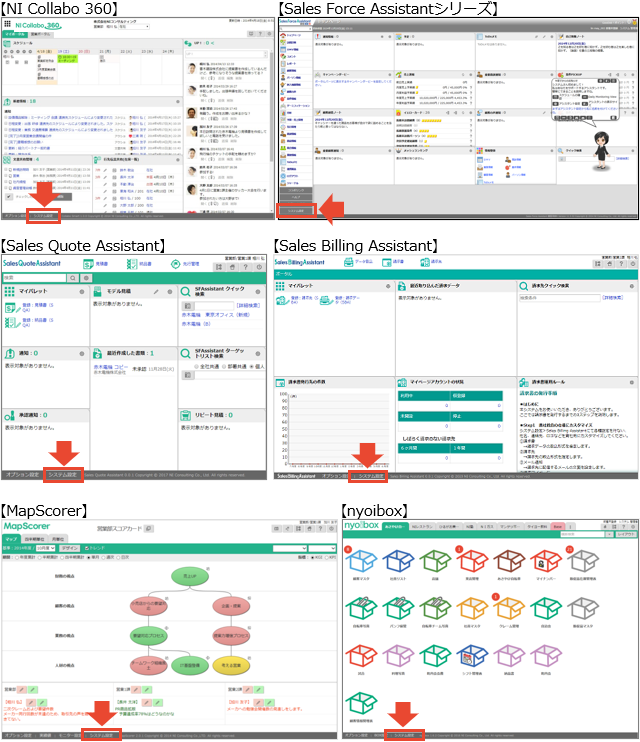
- システム設定ログイン画面が表示されますので、パスワードを入力します。
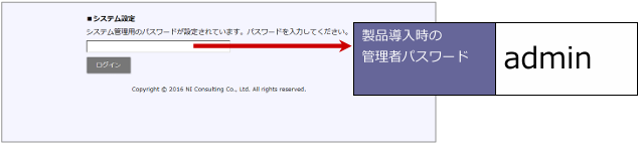
補足
- 管理者パスワードを変更することをお勧めします。
設定は、「システム設定」>「セキュリティ」>「管理者パスワード」から設定します。
- ログイン後、システムポータル画面が表示されます。
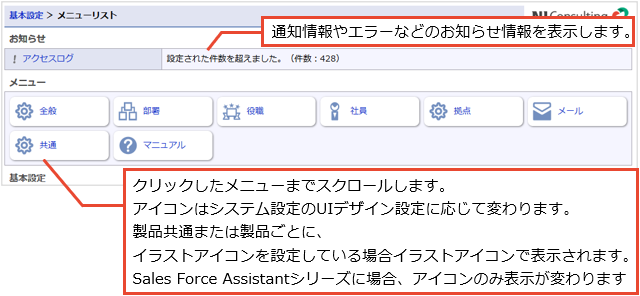
注意
- ユーザー数が製品ライセンスを超えている場合、お知らせに情報が表示されます。
社員情報をユーザー数がライセンス数以内になるよう変更してください。
補足
- NI Collabo 360の場合は「設定:機能名」からもシステム設定画面を開けます。
リンクをクリックすると、該当機能の設定メニュー一覧までスクロールします。
メニューが1つしかない機能は、直接設定画面を開きます。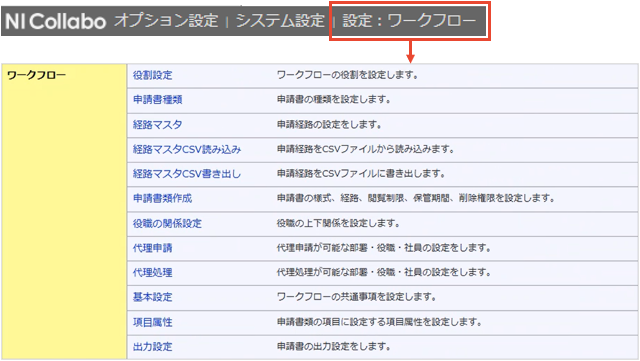
導入時の基本情報を登録する
運用を開始するために最低限必要な基本情報の項目は以下の通りです。導入後、こちらの項目を登録しましょう。
■社員基本情報
- 基本設定を設定する
- 言語情報やロケール設定を登録します。
- 部署情報を登録する
- 社員の部署やグループといった所属情報を登録します。
- 役職情報を登録する
- 社員の役職マスタを登録します。
- メールサーバーを登録する
- メール機能(メール通知機能)を使用するための設定です。
- 社員情報を登録する
- ログイン名や所属部署など基本情報を登録します。
■会社基本情報
- 会社情報を設定する
- 会社ロゴの変更などの会社情報を設定します。
- 祝日・休日を設定
- 祝日・休日を設定します。
